
IP-адреса являются одним из элементов сети, которые необходимы при управлении сетями, поскольку они позволяют нам выполнять задачи управления, такие как:
- Подключите оборудование к локальной сети или Интернету.
- Определите, где находится оборудование и статус его активности.
- Проверьте услуги и многое другое.
У нас есть две возможности при управлении IP-адресами в любой системе:
DHCP
Используя эту опцию, сервер настроен для динамического распределения всех IP-адресов, которые были установлены в ранее определенном диапазоне, но при этом методе IP-адреса часто меняются.
статический
При использовании этой альтернативы мы определяем фиксированный IP-адрес для устройства, который может быть изменен только вручную.
Использование статических IP-адресов полезно в таких случаях, как:
- Сервер настраивается, и он должен использовать роли и службы, где, если у нас есть DHCP, эти службы будут затронуты.
- Когда для определенного приложения требуется использовать один IP-адрес.
- Для административных и вспомогательных вопросов.
В этой возможности Solvetic расскажет, как мы можем определить статический IP-адрес в Ubuntu 17.10 как на рабочем столе (дома), так и на сервере (предприятия).
1. Установите статический IP-адрес в Ubuntu 17.10 Desktop
Шаг 1
Чтобы выполнить этот процесс, нажмите на опцию «Конфигурация системы», расположенную в левой части системы:

Шаг 2
При выборе этой опции будет отображаться следующее окно, где мы выберем опцию «Сеть»:
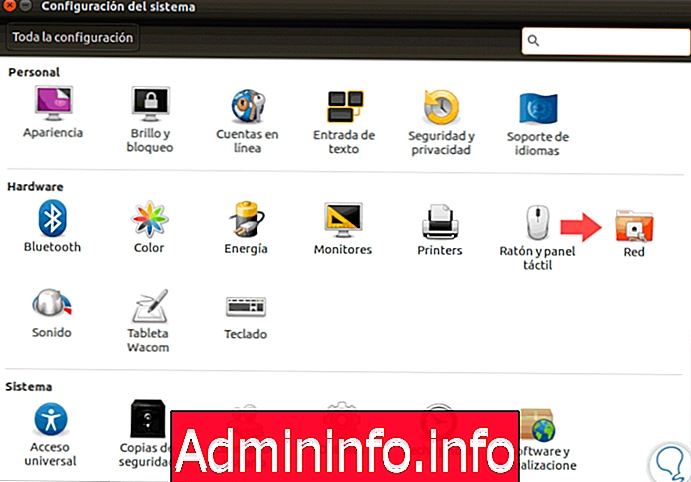
Шаг 3
При выборе опции «Сеть» следующим шагом является редактирование конфигурации адаптера, для этого мы выбираем кнопку «Опции», выбирая опцию «Проводной»:

Шаг 4
В появившемся новом окне мы перейдем на вкладку «Настройки IPv4», где увидим следующее:

Шаг 5
Поскольку мы видим это с DHCP по умолчанию, там мы должны заполнить следующие поля:
Имя соединения
Там мы можем назвать профиль выбранной сети.
метод
Там мы должны выбрать ручной режим.
адрес
Чтобы добавить IP-адрес, который будет назначен устройству, нажмите кнопку «Добавить» и заполните поля.
адрес
Это относится к IP-адресу, который мы хотим установить.
Чистая маска
Там мы определяем маску сети 255.255.255.0 или 24. Оба выполняют одну и ту же функцию.
шлюз
Там мы должны указать IP-адрес сетевого маршрутизатора, который в большинстве случаев является 192.168.1.1 или 192.168.0.1.
DNS-серверы
На этом этапе мы можем установить IP-адреса серверов, которые играют роль DNS, там мы можем указать те, которые были предоставлены интернет-провайдером, или использовать общедоступный DNS, в этом случае мы будем использовать общедоступный DNS Google (8.8.8.8 и 8.8.4.4).

Шаг 6
Как только мы определим эти значения, нажмите кнопку «Сохранить», чтобы применить изменения. Теперь необходимо отключить коммутатор подключения, чтобы отключить сетевой адаптер:

Шаг 7
Теперь мы активируем его снова, чтобы применить изменения, и мы видим, что определенная нами конфигурация была установлена. Таким образом, мы установили статический IP-адрес в Ubuntu 17.10 Desktop.

2. Установите статический IP-адрес в Ubuntu 17.10 Server.
В новой редакции Ubuntu Server конфигурация сети полностью изменилась в Ubuntu 17.10.
Canonical (компания, разрабатывающая дистрибутив Ubuntu Linux) разработала новый инструмент Netplan для управления конфигурацией сети, который мы будем использовать во всех новых версиях Ubuntu начиная с версии 17.10. Старый файл конфигурации сети / etc / network / interfaces больше не будет активным.
Netplan - это абстракция конфигурации сети YAML для различных бэкэндов (NetworkManager, networkd).
Это утилита, которая позволяет легко настраивать сеть в Ubuntu, и ее можно использовать, написав простое описание YAML требуемых сетевых интерфейсов с указанием того, для чего они должны быть настроены, и это создаст требуемую конфигурацию для выбранного инструмента рендеринга.
Netplan считывает конфигурацию сети по пути /etc/netplan/*.yaml, написанному администраторами, установщиками, экземплярами образов в облаке или другими реализациями операционной системы. Во время запуска системы он генерирует или выполняет файлы конфигурации, специфичные для бэкэнда, для передачи управления устройствами конкретному сетевому демону.
Шаг 1
Чтобы настроить статический IP-адрес в Ubuntu 17.10 Server, мы должны принять во внимание, что файл конфигурации по умолчанию
/etc/netplan/01-netcfg.yaml
Шаг 2
Для этого мы будем обращаться к нему с помощью текстового редактора, в данном случае nano:
sudo nano /etc/netplan/01-netcfg.yaml

Шаг 3
Синтаксис конфигурации написан на языке программирования Python (формат .yaml), поэтому отступ строки необходим.
В этом файле мы должны настроить IP-адреса для назначения, и мы установим следующее:
- Установите значение не в поле dhcp4.
- Добавьте строку адресов со статическим IP-адресом для назначения.
- Добавьте строку gateway4 с IP-адресом шлюза маршрутизатора.
- Добавьте строку серверов имен с IP-адресами DNS-серверов (в данном случае это Google).

примечание
Вы можете добавить адрес IPv6 в адресную строку, разделив запятую, и важно, чтобы мы указали адрес IPv6 в одинарных кавычках, в противном случае мы получим синтаксическую ошибку
'2001: 1 :: 1/64'
Шаг 4
Мы сохраняем изменения, используя следующую комбинацию клавиш:
Ctrl + O
Мы покидаем редактор, используя:
Ctrl + X
Шаг 5
Мы применяем изменения, выполняя следующую строку:
применение sudo netplan

Шаг 6
Или мы также можем использовать его с модификатором «–debug», чтобы получить полезный результат, если анализ файла конфигурации netplan был успешным:
sudo netplan --debug применить$config[ads_text5] not found

Шаг 7
Мы можем использовать команду ifconfig для проверки назначенного IP-адреса:

3. Настройте DHCP с Netplan на сервере Ubuntu 17.10
Шаг 1
Для этого мы должны снова получить доступ к указанному файлу конфигурации:
sudo nano /etc/netplan/01-netcfg.yaml
Шаг 2
Там мы должны удалить ранее введенные строки и установить значение «dhcp4» в yes:

примечание
Если мы будем использовать IPv6, мы должны добавить строку
dhcp6: да
Шаг 3
Мы применяем изменения, выполняя следующую строку:
применение sudo netplan
4. Установите статический IP-адрес в Ubuntu 16.10.
В случае использования Ubuntu 16 процесс установки статического IP-адреса выглядит следующим образом.
Шаг 1
Сначала мы получим доступ к файлу конфигурации сети, выполнив следующую строку:
sudo nano / etc / network / interfaces
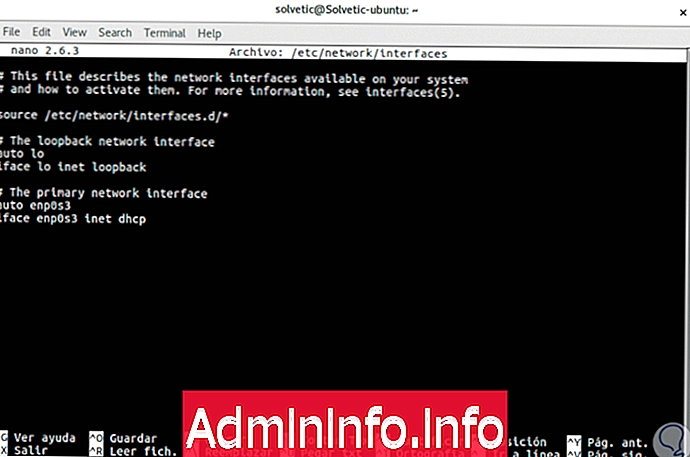
Шаг 2
Там мы видим имя нашего сетевого интерфейса и видим, что оно определяется DHCP. Там мы изменим следующее:
- Мы меняем слово dhcp на статическое.
- Мы добавляем адрес, маску сети и линии шлюза с соответствующими IP-адресами.

Шаг 3
Мы сохраняем изменения, используя следующую комбинацию клавиш:
Ctrl + O
Мы покидаем редактор, используя:
Ctrl + X
Шаг 4
Наконец, мы перезапускаем сетевые службы, выполнив следующую строку. Таким образом, мы можем установить статический IP-адрес в Ubuntu 16.04 и 16.10.
sudo /etc/init.d/networking перезапустить$config[ads_text5] not found

Мы видели процесс определения статического IP-адреса в разных выпусках Ubuntu и, таким образом, имеем эту возможность для выполнения некоторых задач или требований управления, которые могут возникнуть в определенный момент.
СТАТЬИ